Cómo ordenar listas de datos en varios campos en Excel 2013
Es necesario utilizar varios campos en la clasificación en Excel 2013 cuando el primer campo que utiliza contiene valores duplicados y desea opinar sobre cómo se organizan los registros con los duplicados. (Si no se especifica otro campo para ordenar, Excel sólo pone los registros en el orden en que se ingresaron.)
Conteúdo
- Coloque el cursor de celda en una de las celdas de la tabla de la lista de datos.
- Si se selecciona la ficha inicio en la cinta de opciones, haga clic en personalizar ordenar por ordenar lista desplegable del botón filtro (alt + hsu). si se selecciona la ficha datos, haga clic en el botón ordenar comandos.
- Haga clic en el nombre del campo que primero desea que los registros ordenados por el ordenar lista desplegable por.
- (opcional) seleccione un segundo campo para ordenar la continuación lista desplegable por y seleccione el orden ascendente o descendente en su opción de la lista desplegable orden a su derecha.
- Haga clic en aceptar o pulse intro.
El mejor y más común ejemplo de cuando se necesita más de un campo es al ordenar una gran base de datos en orden alfabético por apellido.
Para ordenar registros en una lista de datos en múltiples campos, siga estos pasos:

 Agrandar
AgrandarColoque el cursor de celda en una de las celdas de la tabla de la lista de datos.
Seleccione una celda que desea ordenar.

 Agrandar
AgrandarSi se selecciona la ficha Inicio en la cinta de opciones, haga clic en Personalizar Ordenar por Ordenar Lista desplegable del botón Filtro (Alt + HSU). Si se selecciona la ficha Datos, haga clic en el botón Ordenar comandos.
Excel selecciona todos los registros de la base de datos (sin incluir la primera fila de nombres de campo) y se abre el cuadro de diálogo Ordenar.
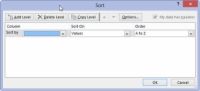
 Agrandar
AgrandarHaga clic en el nombre del campo que primero desea que los registros ordenados por el Ordenar lista desplegable Por.
Si desea que los registros ordenados en orden descendente, recuerde también para seleccionar la opción orden descendente (Z a la A, de mayor a menor, o de más reciente a más) en la Orden de la lista desplegable a la derecha.

 Agrandar
Agrandar(Opcional) Seleccione un segundo campo para ordenar la continuación lista desplegable Por y seleccione el orden ascendente o descendente en su opción de la lista desplegable Orden a su derecha.
Puede repetir este paso para añadir tantos niveles de clasificación adicionales según sea necesario.

 Agrandar
AgrandarHaga clic en Aceptar o pulse Intro.
Excel se cierra el cuadro de diálogo Ordenar y ordena los registros en la lista de datos usando los campos de clasificación en el orden de sus niveles en este cuadro de diálogo. Si usted ve que la ordenó la base de datos en los campos erróneos o en el orden incorrecto, haga clic en el botón Deshacer de la barra de herramientas de acceso rápido o pulse Ctrl + Z para restaurar los registros de la base a su orden anterior.






